3 Cara Menghapus Cache di Windows 10
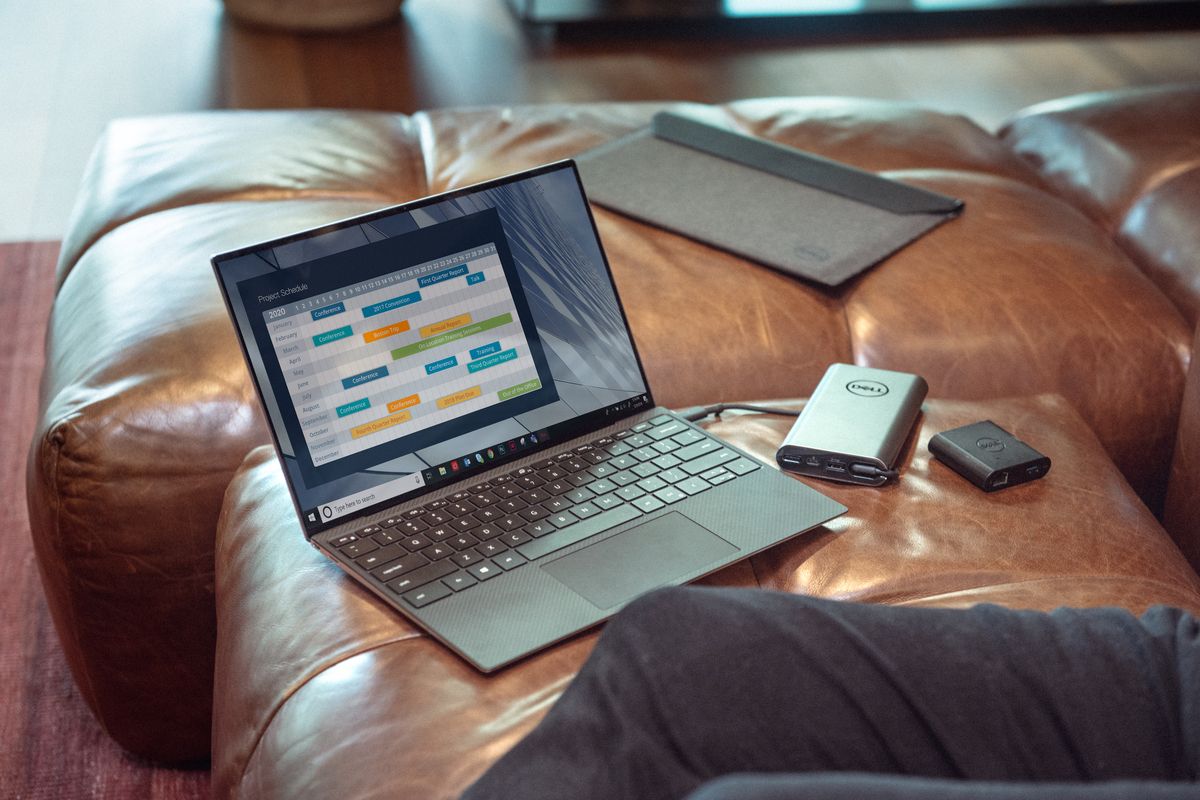
- Laptop atau komputer yang sudah lama biasanya akan mengalami penurunan performa. Salah satunya adalah laptop yang mulai lemot dioperasikan. Terdapat faktor yang mempengaruhi kinerja suatu komputer. Salah satunya adalah menumpuknya cache.
File cache sendiri merupakan data sementara dari aplikasi yang disimpan di memori komputer. Setiap aplikasi memiliki masing – masing cache yang disimpan di memori komputer.
Semakin sering digunakan cache akan semakin menumpuk dan membuat kapasitas komputer semakin penuh. Maka dari itu, Anda bisa membersihkan cache agar kinerja laptop kembali pulih dan lebih cepat. Selengkapnya berikut ini KompaTekno rangkum cara hapus cache di Windows 10.
Baca juga: 2 Cara Factory Reset di Windows 10
Cara menghapus cache sistem di Windows 10
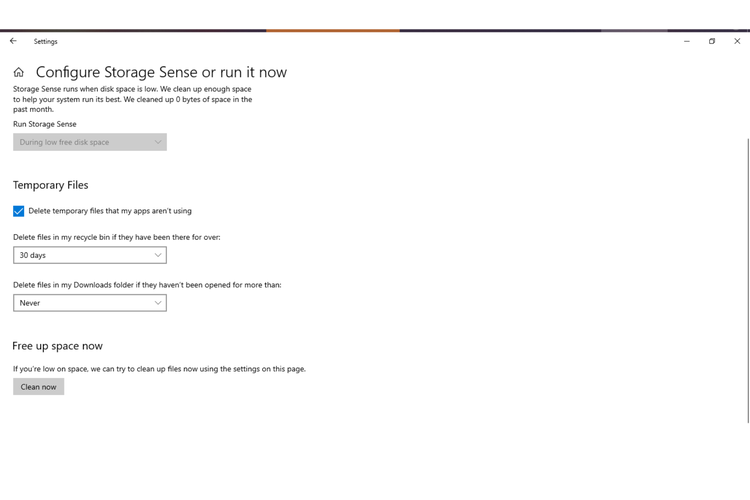 /soffyaranti cara hapus cache windows 10
/soffyaranti cara hapus cache windows 10- Pilih menu “Start Window” lalu pilih “Settings”
- Pilih “System”
- Pilih "Storage" di sidebar kiri, lalu pilih "Configure Storage Sense" atau "run it now"
- Di bawah menu “Free up space now”, dan pilih “Clean now”
- Tunggu Windows untuk memindai hard drive Anda untuk file yang akan dihapus. Setelah selesai, Anda akan melihat pesan konfirmasi termasuk jumlah ruang yang dibebaskan
Cara hapus cache dan cookie di Windows 10
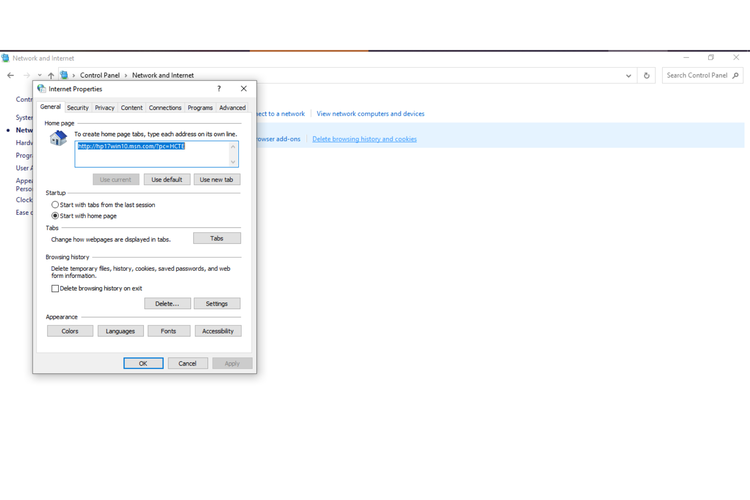 /soffyaranti cara hapus windows 10
/soffyaranti cara hapus windows 10- Pilih menu “Start Window”
- Pilih “Control Panel” dan klik “Network and Internet”
- Di bawah menu “Internet options” dan pilih “delete browsing history and cookies”
- Centang item yang ingin dihapus, termasuk “Cookies and website data” dan “Temporary Internet files and website files” kemudian pilih “Delete”
Baca juga: Cara Restart Discord di Windows 10, Mac, Android, dan iOS
Cara menghapus cache di Windows 10 sekaligus
- Ketik "Disk Cleanup" di kotak pencarian Windows dan pilih aplikasi "Disk Cleanup"
- Pilih "Clean up system files"
- Sebelum langkah ini, Anda mungkin diberi opsi untuk memilih drive yang akan dibersihkan
- Pilih semua item yang ingin Anda hapus dan pilih OK
- Pilih “Delete files” untuk mengonfirmasi
Baca juga: Cara Mematikan Windows Defender di Windows 11
Demikian cara menghapus cache di Windows 10. Semoga membantu.
Terkini Lainnya
- Pemerintahan Trump Anggap QRIS, PGN, dan Produk Bajakan di Mangga Dua Hambat Perdagangan
- Apa Itu Italian Brainrot atau Meme Anomali yang Lagi Viral di TikTok?
- Terungkap, Alasan Bos Apple Pilih Rakit iPhone di China
- Jangan Bilang "Tolong" dan "Terima Kasih" ke ChatGPT
- Nvidia Rilis Zorah, Demo Game "GeForce RTX 50" yang Terlalu Nyata
- Celah Keamanan Internet yang Eksis 23 Tahun Akhirnya Ditutup
- 35 Link Twibbon Hari Bumi 2025 Siap Pakai, Lengkap dengan Ucapan Bijak
- Fitur Baru WA di Indonesia, Bisa Bikin Paket Stiker Sendiri
- Daftar Kode Negara iPhone dan Cara Mengeceknya
- 35 Daftar HP Mendukung E-SIM Tri dan Cara Belinya
- Kenapa Tidak Bisa Menerima Kode OTP SMS? Begini Penyebabnya
- 4 Tips Dapat Penghasilan Tambahan lewat Instagram
- Samsung Galaxy M56 Bawa Desain Kamera Baru, Bodi Tipis, dan Android 6 Generasi
- Moto Book 60 Resmi, Laptop Pertama Buatan Motorola
- Hands-on Samsung Galaxy A26 5G, HP Rp 3 Jutaan dengan Desain Elegan
- Hoyoverse Sebar 3 Kode Redeem Genshin Impact Jelang Update Terbaru
- Cara Mengaktifkan dan Mematikan Mode Gelap di Word
- Cara Membayar Tagihan SPayLater Agar Tidak Telat Sebelum Jatuh Tempo
- Cara Mengatasi Microsoft Word is Trying to Recover Your Information Error
- Steve Jobs Dapat Penghargaan "Medal of Freedom" dari Presiden Biden